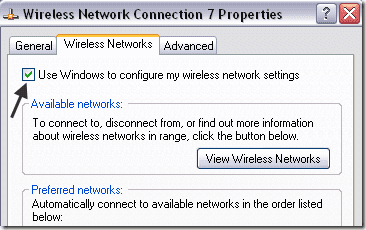最近,我有一个客户,他的笔记本电脑上的内置无线网卡(wireless card)无法连接到他的无线网络。(wireless network)
基本上,有一天连接突然断开,他决定购买一个无线U 盘(USB stick),以便继续工作,直到他能够解决问题。
但是,内置无线适配器(wireless adapter)无法再检测到任何无线网络,只会显示以下错误消息(error message):
Windows cannot configure this wireless connection. If you have enabled another program to manage this wireless connection, use that software.
If you want Windows to configure this wireless connection, click “Change advanced settings,” click the Wireless Networks tab, and then select the check box labeled “Use Windows to configure my wireless network settings.”

用户尝试更新内置无线适配器(wireless adapter)的驱动程序,但也没有用。就在这时,他给我打了电话。在查看了问题并尝试了一些不同的解决方案后,我们得到了解决。
我将继续列出我尝试过的各种解决方案,因为对我有用的解决方案可能不适合你。
方法 1 (Method 1) – 卸载第三方无线管理器(– Uninstall Third-Party Wireless Manager)
在某些机器上,例如戴尔计算机,(Dell computers)戴尔(Dell)安装了第三方软件来管理无线连接。同样,如果您安装了 Intel Pro无线网卡,它可能由Intel提供的软件控制。
在这种情况下,请继续卸载软件以管理无线连接。请注意,您不应卸载驱动程序,而应仅卸载软件。在上述情况下,用户安装了无线USB 记忆棒(USB stick),因此必须先删除软件。
重新启动您的 PC 并查看Windows是否开始检测无线网络。如果没有,请继续阅读!
方法 2 (Method 2) – 启动无线零配置服务(– Start Wireless Zero Configuration Service)
如果您收到有关启动无线配置服务(wireless configuration service)的消息,它可能已被您计算机上的第三方程序禁用。
您可以通过转到开始(Start)、控制面板(Control Panel)、管理工具(Administrative Tools)来启动它,然后单击服务(Services)。向下滚动(Scroll)到底部,直到找到无线零配置(Wireless Zero Configuration)。

确保状态(Status)为Started。如果没有,请右键单击该服务并选择Start。服务启动后,检查Windows现在是否正在检测无线网络。
方法 3 (Method 3) – 让 Windows 管理无线设置(– Lets Windows Manage Wireless Settings)
如果Windows没有自动开始管理无线连接(wireless connection),您可能也必须手动告诉它。请注意,这仅适用于Windows 7及更早版本。
您可以通过右键单击任务栏中的无线图标(wireless icon)并选择(taskbar and choosing) View Available Wireless Networks来做到这一点。

接下来,单击左侧菜单中的更改高级设置:(Change advanced settings)

然后在弹出“属性(Properties)”对话框时单击“无线网络(Wireless Networks)”选项卡。在这里,您应该选中使用 Windows 配置我的无线网络设置(Use Windows to configure my wireless network settings)框。
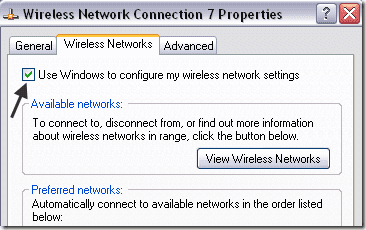
继续尝试查看Windows现在是否能够检测到您的无线网络。希望(Hopefully)这能解决您的问题。如果您使用的是Windows 10,您可以转到设置,然后单击网络和 Internet( Network & Internet),然后单击Wi-Fi。

如果您仍然无法使用内置无线网卡连接,请在此处发表评论并提供详细信息,我们会尽力提供帮助。享受!
Fix Windows Cannot Configure This Wireless Connection
Recently, І had a client that was not able to connect to his wireless network with the built-in wireless card on hiѕ laptop.
Basically, the connection suddenly dropped one day and he decided to buy a wireless USB stick in order to keep working until he could fix the problem.
However, the built-in wireless adapter could no longer detect any wireless networks and would simply display the error message below:
Windows cannot configure this wireless connection. If you have enabled another program to manage this wireless connection, use that software.
If you want Windows to configure this wireless connection, click “Change advanced settings,” click the Wireless Networks tab, and then select the check box labeled “Use Windows to configure my wireless network settings.”

The user tried to update the driver for the built-in wireless adapter, but that didn’t work either. That’s when he called me. After taking a look at the problem and trying a few different solutions, we got it fixed.
I will go ahead and list out the various solutions I tried since the one that worked for me might not work for you.
Method 1 – Uninstall Third-Party Wireless Manager
On some machines, like Dell computers, there is third-party software installed by Dell that manages the wireless connection. Similarly, if you have an Intel Pro wireless card installed, it may be controlled by the Intel provided software.
In this case, go ahead and uninstall the software to manage the wireless connection. Note that you should not uninstall the driver, just the software. In the case above, the user had installed a wireless USB stick, so that software had to be removed first.
Restart your PC and see if Windows starts detecting wireless networks. If not, keep reading!
Method 2 – Start Wireless Zero Configuration Service
If you’re getting a message about starting the wireless configuration service, it may have been disabled by a third-party program on your computer.
You can start it by going to Start, Control Panel, Administrative Tools, and click on Services. Scroll down to the bottom until you find Wireless Zero Configuration.

Make sure that the Status is Started. If not, right-click on the service and choose Start. Once the service is started, check to see if Windows is now detecting wireless networks.
Method 3 – Lets Windows Manage Wireless Settings
If Windows does not automatically start managing the wireless connection, you may have to manually tell it too. Note that this only works on Windows 7 and earlier.
You can do that by right-clicking on the wireless icon in your taskbar and choosing View Available Wireless Networks.

Next, click on Change advanced settings in the left hand menu:

Then click on the Wireless Networks tab when the Properties dialog pops up. Here you should check the Use Windows to configure my wireless network settings box.
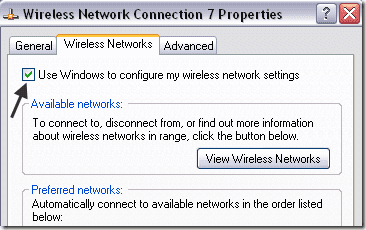
Go ahead and try to see if Windows is now able to detect your wireless networks. Hopefully, this will fix your problem. If you are using Windows 10, you can go to settings, then click on Network & Internet and then click on Wi-Fi.

If you still cannot connect using your built-in wireless card, post a comment here with details and we’ll try to help. Enjoy!